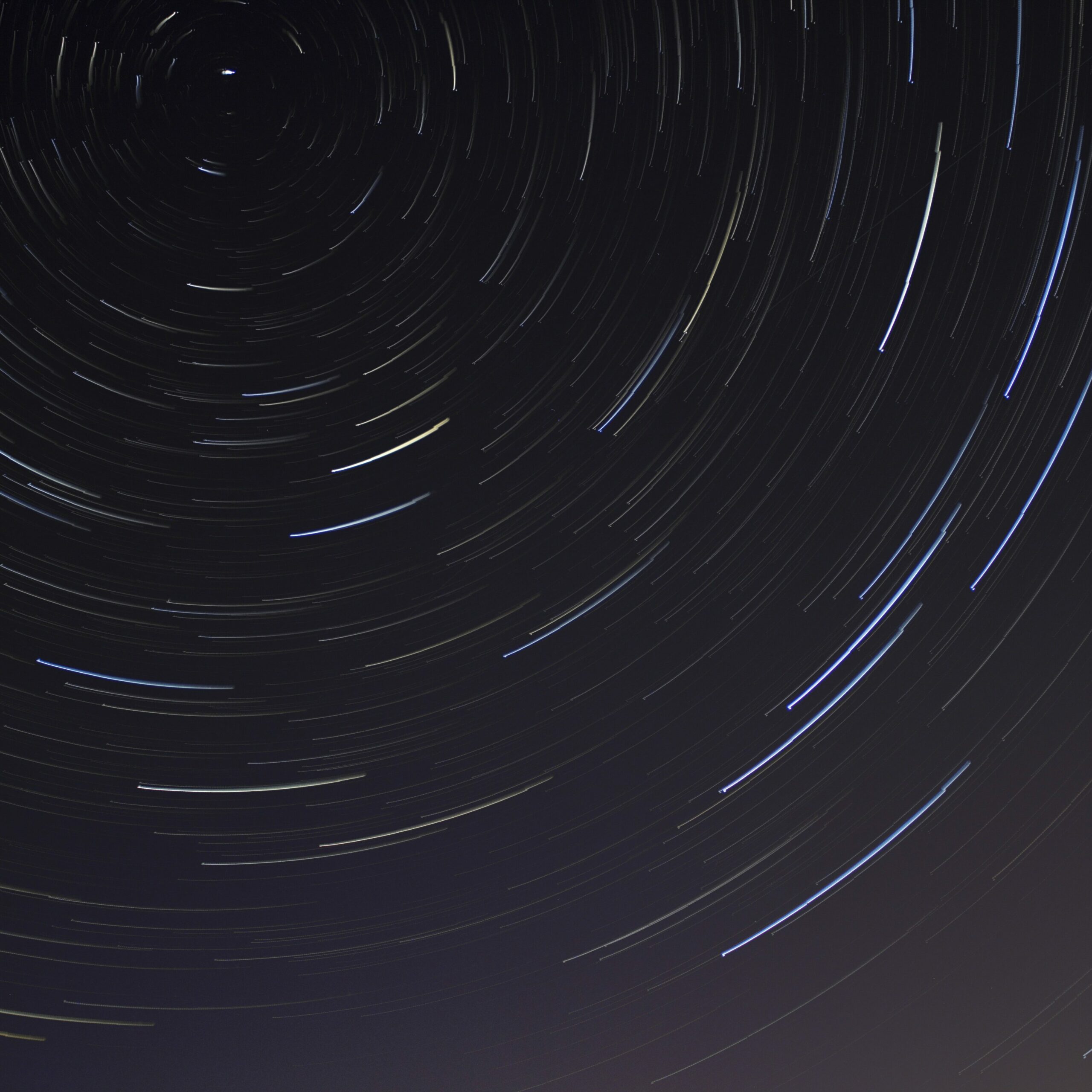
Que faire ?
Sous Windows, il peut y avoir plusieurs raisons. Le plus souvent, il s’agit de l’une des raisons suivantes :
- Vous n’avez plus de place sur le disque dur. Pour le savoir, allez dans « Ordinateur » et regardez la barre au-dessous du nom de votre disque dur. Si elle est rouge, c’est sans doute l’une des raisons du problème.
- Trop d’applications fonctionnent en même temps. Cela peut arriver même si vous venez de démarrer votre ordinateur et que vous ne l’avez pas encore utilisé. De nombreuses applications se lancent au démarrage de Windows, nous allons voir comment désactiver l’ouverture automatique des applications.
- Des logiciels malveillants sont installés sur votre ordinateur.
- Les évolutions logicielles demandent de plus en plus de puissance et créent l’obsolescence programmée de votre machine.
Dans tous les cas, il existe des solutions, mais elles sont parfois un peu radicales. Avant toute chose, si vous le faites rarement, redémarrez votre ordinateur. Un ordinateur qui reste allumé des jours entiers perd peu à peu en performance.
Libérer de l’espace sur le disque dur
Pour savoir ce qui prend de la place sur votre disque dur, vous pouvez utiliser « L’assistant de stockage Windows ». Écrivez « Système » dans la barre de recherche en bas à gauche du Bureau. Dans la page qui s’ouvre, dans la colonne de gauche, cliquez sur « Stockage ». Vous avez un aperçu visuel de l’utilisation de votre disque dur, afin de savoir où vous utilisez le plus de place et là où vous pouvez faire du tri.
Vous pouvez activer l’assistant de Stockage Windows, cependant je vous conseille de le configurer auparavant. Vous pouvez choisir quand l’activer (régulièrement ou quand le stockage est plein), de supprimer les fichiers de la Corbeille quand ils y sont depuis plus d’un mois et, c’est le point important, choisir de supprimer ou non les fichiers du dossier « Téléchargements ». Si vous stockez des documents importants que vous avez téléchargés sans les ranger régulièrement, dites « Jamais », sinon les fichiers seront supprimés s’ils restent dans le dossier trop longtemps. Vous pouvez également venir régulièrement sur cette page et cliquer sur « Nettoyer maintenant » pour supprimer automatiquement les fichiers temporaires et vider la Corbeille.
Si vous avez beaucoup de données personnelles sachez : que les document texte ne pèsent quasiment rien, cela ne sert à rien de les supprimer si l’objectif est de gagner de la place. Les documents les plus lourds sont les vidéos, les photos si vous en avez des milliers. Faites le tri des documents qui pèsent lourd (plus de 100 Mo) et dont vous n’avez plus besoin. N’oubliez pas de vider la Corbeille après l’opération avant d’aller voir si vous avez libéré suffisamment d’espace.
Si vous avez besoin de plus d’espace de stockage, il est toujours possible d’acheter un support externe sur lequel vous copierez les documents que vous utilisez rarement afin de créer un disque dur d’archives à utiliser quand vous en avez besoin. Nous parlerons de la marche à suivre dans la section : « Sauvegarder ses données » dans le chapitre 3.


Gérer les applications
Supprimer les applications inutiles
Dès l’installation, le fabricant de votre ordinateur a installé des applications dont vous ne vous servirez pas. N’hésitez pas à faire un tour dans les applications de votre ordinateur et à supprimer les applications que vous n’utilisez pas. Pour ce faire, allez dans Windows > Paramètres > Applications, cliquez sur l’application puis sur « Désinstaller ». Rassurez-vous, vous n’aurez pas la possibilité de désinstaller les applications qui sont indispensables au système et au bon fonctionnement de Windows – ce qui était possible il y a quelques années n’est plus possible aujourd’hui. Pour désinstaller les applications importantes, il faut utiliser une autre méthode.
Gérer les applications qui s’ouvrent au démarrage de Windows
Une fois que vous avez supprimé les applications inutiles, toujours dans Windows > Paramètres > Applications, cliquez du « Démarrage » dans la colonne de gauche de la fenêtre. Si vous ne les utilisez pas, je vous conseille de décocher Cortana, Microsoft OneDrive et toutes les applications que vous pourrez démarrer manuellement quand vous en aurez besoin (logiciels de traitement de texte ou de vidéo par exemple). Mais faites attention à laisser votre antivirus activé.
Des logiciels malveillants sont installés sur votre ordinateur
Des personnes malveillantes sont intéressées par la puissance de votre ordinateur et réussissent à installer un ou plusieurs logiciels pour s’en emparer. Il est intéressant d’avoir un antivirus à jour sur son ordinateur pour limiter les dégâts. Je détaille toutes ces infos un peu plus loin. Donc si votre ordinateur est trop lent, vérifiez votre antivirus, vérifiez qu’il est à jour et lancez un scan pour vous assurer qu’aucun virus connu est installé sur votre machine.
Si ces étapes ne suffisent pas…
Supprimer les effets visuels de Windows
Afin d’être plus esthétique, Windows a créé de nombreux effets visuels : ombres, animations, transparences, etc. Limiter ces effets permet gagner en rapidité. Recherchez « Options de performance » dans la barre de recherche Windows. Dans la fenêtre qui s’ouvre, cliquez sur « Ajuster afin d’obtenir les meilleures performances ».
Réinitialiser Windows
Il suffit de quelques clics à partir de votre installation actuelle. En faisant l’opération, vous pouvez choisir de conserver vos données personnelles. Vos fichiers et dossiers ne seront donc pas supprimés. Par prudence, il est tout de même conseillé de faire une sauvegarde avant la réinitialisation. Toutes les applications qui ne sont pas fournies avec votre ordinateur seront, elles, supprimées. Cela implique que les données sauvegardées par l’application et non pas dans vos fichiers vont disparaître, par exemple : vos favoris internet, vos identifiants de connexion et vos comptes d’applications (gestionnaire de mail notamment). Il faudra donc réinstaller les logiciels un à un et vous reconnecter à vos comptes.
Réinitialiser vos outils est une opération peut-être un peu radicale, qui demande du temps de sauvegarde (faire attention à tous les détails pour ne pas perdre d’informations importantes) et pour réinstaller vos outils du quotidien. Néanmoins, cette opération peut vous faciliter la vie. Vous trouverez des informations détaillées de les tutos dédiés.
Ajouter de la mémoire vive sur son ordinateur
Si malgré tous les essais, votre vieil ordinateur est trop lent, il peut obtenir une seconde jeunesse en ajoutant de la mémoire vive. Souvenez-vous du premier chapitre : la mémoire vive, c’est les dossiers sur le bureau auxquels on peut accéder rapidement. Elle est de plus en plus nécessaire pour le navigateur internet, la vidéo HD et les animations de Windows.
Pour savoir si vous pouvez ajouter de la mémoire vive ou remplacer la mémoire actuelle par une mémoire plus puissante, il faudra faire des recherches sur votre modèle d’ordinateur. Pour changer la mémoire, il faudra ouvrir l’ordinateur. Je vous explique comment réaliser cette opération dans le tuto dédié. Comme je suis une partisane de la réappropriation des savoirs et des compétences par chacun, j’ai très envie de vous motiver à essayer, même si vous n’avez pas confiance en vous. Ouvrir pour la première fois un ordinateur est un peu stressant, mais cela permet aussi de s’approprier l’outil, de nettoyer les poussières qui peuvent s’être incrustées, de se rendre compte que l’on est capable de changer soi-même certains éléments et que ce n’est pas compliqué (débrancher, rebrancher un clavier ou une batterie par exemple). Faites-vous confiance !
Après, si vous n’êtes pas à l’aise avec l’idée, pas de pression non plus et chacun ses priorités. N’hésitez pas à demander à des amis qui s’y connaissent s’ils peuvent vous donner un coup de main, allez voir une association locale ou allez voir le réparateur indépendant présent dans votre ville pour qu’il vous conseille (des conseils pour trouver des associations près de chez vous sont dans le dernier chapitre).
Passer sous Linux
Je sais, l’idée de passer sous Linux fait peur. Et c’est normal. On se plonge dans l’inconnu, surtout si personne autour de nous utilise ce système. Pourtant… c’est un système qui permet de réutiliser des machines anciennes qui sont très lentes voire quasi inutilisables avec Windows ou Mac OS et son accessibilité au plus grand nombre s’est très largement améliorée au cours des dernières années. À cela s’ajoute des avantages que je trouve non négligeables : il y a beaucoup moins – voire pas – de virus et nous ne dépendons plus de multinationales telles qu’Apple ou Microsoft. Je parle plus longuement de Linux un peu plus loin.

article Précédent
article Suivant
S’abonner au blog